Kā kastēt Microsoft Teams uz TV

Microsoft Teams pašlaik neatbalsta jūsu tikšanās un zvanus kastēšanai uz TV dabiski. Bet jūs varat izmantot ekrāna atspoguļošanas lietotni.
Šeit ir apskatīti 5 populārākie veidi, kā varat pielāgot Microsoft Teams atbilstoši savām vēlmēm.
Izmēģiniet tumšo motīvu
Konfigurējiet lasīšanas kvītis
Pievienojiet dažas lietotnes
Pielāgojiet savus paziņojumus
Iestatiet pielāgotu statusa ziņojumu
Dažreiz jūs vienkārši vēlaties padarīt katru dienu izmantotās lietotnes un programmas nedaudz personiskākas. Izmantojot Microsoft Teams, to varat izdarīt arī jūs.
Neatkarīgi no tā, vai tas ir tumšs motīvs, lasīšanas kvītis, lietotnes un daudz kas cits, ir vairāki dažādi veidi, kā to pielāgot. Šeit ir apskatīti 5 populārākie veidi, kā varat pielāgot Teams atbilstoši savām vēlmēm.
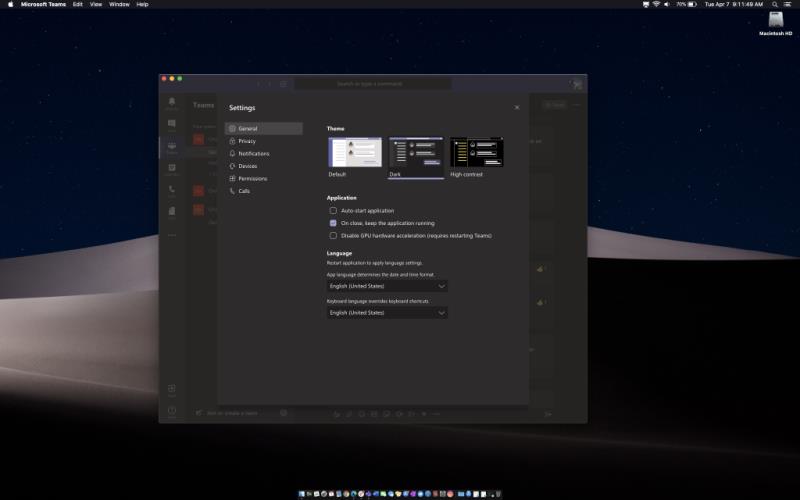
Pirmais veids, kā pielāgot Teams savām vēlmēm, ir tumšs motīvs. Atšķirībā no Slack, Teams neatbalsta pielāgotus motīvus, taču varat pārslēgt Teams lietotni uz tumšo motīvu, ja meklējat kaut ko citu. Process ir vienāds operētājsistēmās MacOS un Windows.
Lai sāktu, vienkārši pieskarieties savam profila attēlam ekrāna augšējā labajā stūrī. Pēc tam noklikšķiniet uz Iestatījumi. Pēc tam jums būs jānoklikšķina uz cilnes Vispārīgi, ja tā vēl nav atvērta. Pēc tam no Motīva opcijas varat izvēlēties Dark. Kad esat atlasījis Dark Teams, automātiski pārslēgsies uz tumšo motīvu. Nav nepieciešams restartēt lietotni. Tumšais motīvs darbojas tieši tā, kā jūs gaidāt. Tas programmā Teams pārvērš fonu no balta uz tumšu krāsu. Ja savā operētājsistēmā izmantojat tumšo motīvu tāpat kā mēs, tas veido tīrāku un kodolīgāku izskatu.
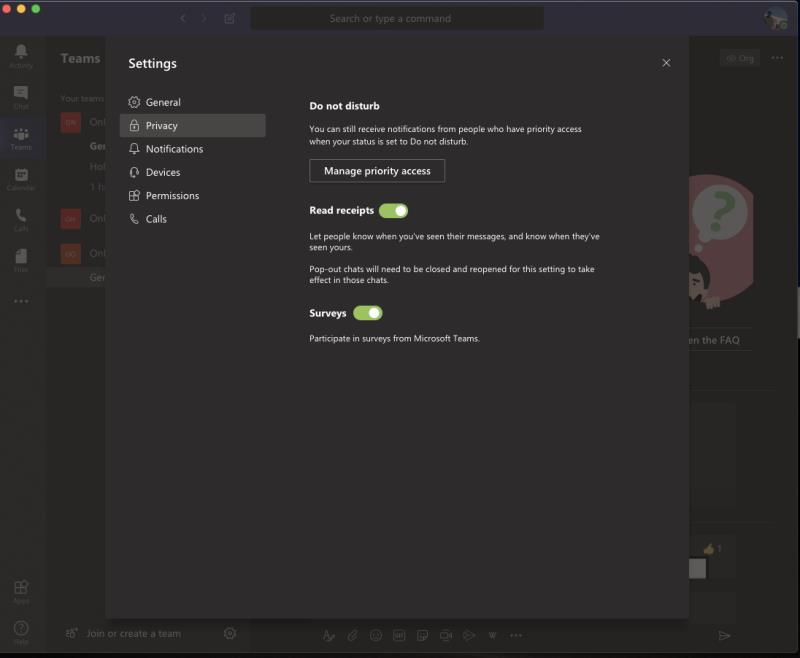
Programmā Microsoft Teams lasīšanas kvītis ir ieslēgtas pēc noklusējuma . Kā norāda nosaukums, 1:1 vai grupas tērzēšanā pie ziņojumiem tiks atzīmēta atzīme, lai norādītu, ka tas ir nosūtīts. Pēc tam, kad ziņojums tika izlasīts, tas tiks pārvietots uz acs ikonu. Jūsu IT administrators pilnībā kontrolē šo funkciju un var to ieslēgt vai izslēgt visiem lietotājiem, taču, ja IT to ir atļāvusi, varat to ieslēgt vai izslēgt arī pats.
Lai konfigurētu lasīšanas apliecinājumus, ekrāna augšējā labajā stūrī pieskarieties sava profila ikonai. Pēc tam vēlēsities noklikšķināt uz Iestatījumi un pēc tam izvēlēties Privātums. Pēc tam jums vajadzētu redzēt lasīšanas apliecinājumu slēdzi. Ja jūsu administrators to ir atļāvis, varēsit pārslēgt slēdzi uz izslēgtu. Tomēr ņemiet vērā — ja sūtāt tērzēšanas sarunu kādam, kuram ir izslēgti lasīšanas apliecinājumi, taču šī funkcija joprojām ir ieslēgta, šīs personas lasīšanas apliecinājumi netiks rādīti.
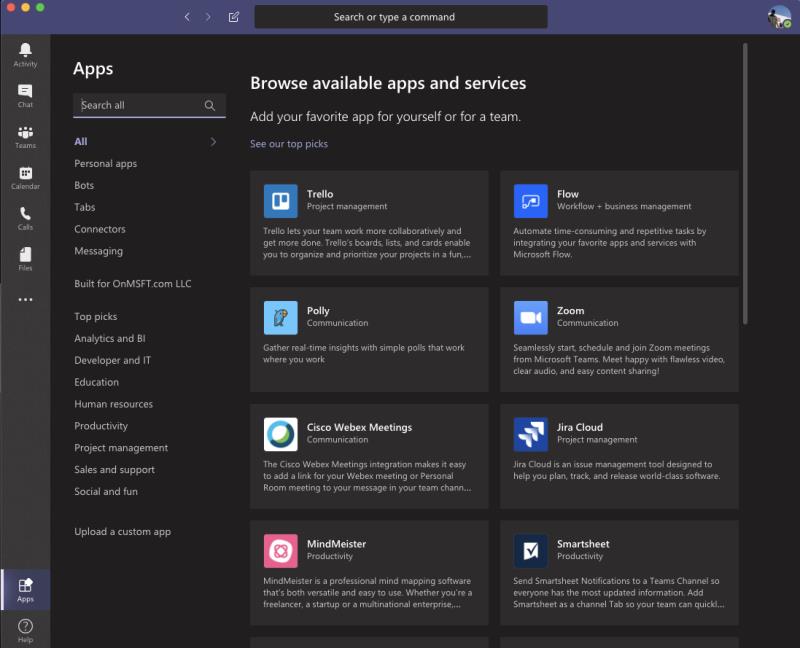
Trešajā vietā mūsu sarakstā ir lietotnes. Ja jūsu IT administrators to ir atļāvis, programmā Teams varēsit instalēt lietotnes. Iepriekš esam apskatījuši dažas mūsu iecienītākās lietotnes . Tie ir no Trello, YouTube, Wikipedia un Microsft Flow. Tomēr ir pieejams vairāk nekā 200 lietojumprogrammu katalogs, ko varat lejupielādēt.
Ir trīs konkrēti veidi, kā pievienot programmas Teams. Vispirms Teams kreisajā pusē varat izvēlēties Lietotnes un pēc tam meklēt savu lietotni, lai to pievienotu. Pēc tam sānjoslā tiks parādīta lietotne.
Otrkārt, varat pievienot lietotnes tērzēšanas kanāla cilnei. Lai to izdarītu, atveriet kanālu, grupas tērzēšanu vai privātu sarunu un noklikšķiniet uz Pievienot cilni. Tas tiek parādīts kā ikona +. Pēc tam varat meklēt vai atlasīt vajadzīgo cilni.
Visbeidzot, varat pievienot lietotnes no ziņojumapmaiņas apgabala kā robotu. Šīs ziņojumapmaiņas apgabalā esošās lietotnes ļauj ievietot saturu tieši Teams ziņojumos. To var izdarīt, atlasot ... lodziņa apakšā, kur parasti ierakstāt ziņojumu, un pēc tam izvēlieties savu lietotni. Varat arī mēģināt ierakstīt @ un pēc tam noklikšķināt uz Iegūt robotus, lai atrastu citas lietotnes.
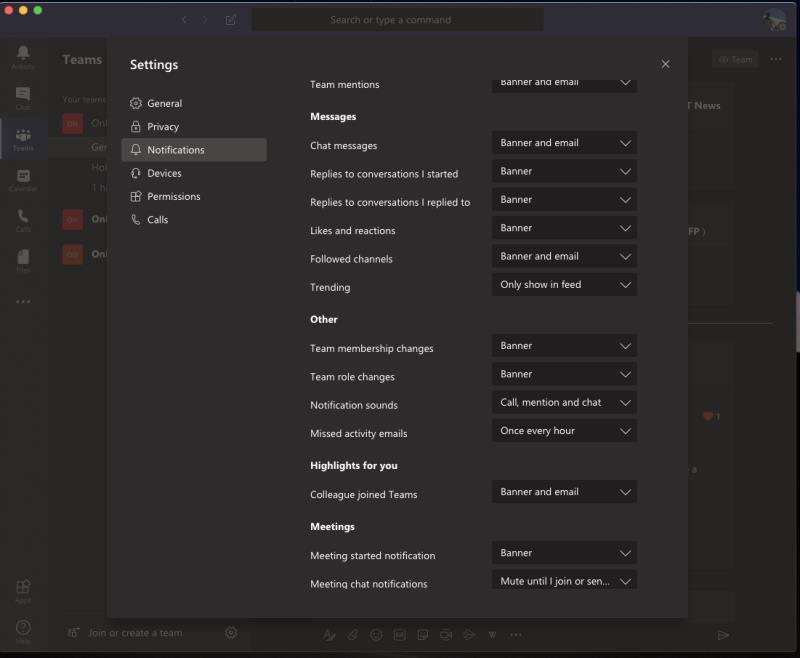
Mūsu ceturtā izvēle attiecas uz paziņojumiem. Šajā jomā jūs varēsiet pielāgot saņemtos paziņojumus, lai palīdzētu iztīrīt savu darbību apgabalu pakalpojumā Teams. Jūs varat kontrolēt diezgan daudz, neatkarīgi no tā, vai tie ir pieminējumi, ziņojumi, svarīgākie elementi un daudz kas cits. Visas šīs iespējas varat skatīt, dodoties uz sava profila ikonu, noklikšķinot uz opcijas Iestatījumi un pēc tam uz Paziņojumi.
Pieminēšanai, piemēram, personīgai pieminēšanai, kanāla pieminēšanai vai komandas pieminēšanai, jums ir dažas iespējas. Tie ietver reklāmkarogu un e-pasta paziņojumus, reklāmkarogu un rādīšanu tikai plūsmā. Ziņojumiem, atbildēm, atzīmēm Patīk, sekotajiem kanāliem un Tendences jums būs tādas pašas pieminēšanas iespējas, kā arī papildu iespējas pilnībā izslēgt paziņojumus.
Ja vēlaties, varat arī izveidot paziņojumus konkrētai personai, iestatījumu lapas apakšā noklikšķinot uz pogas Pārvaldīt paziņojumus. Tas ļaus jums sekot līdzi personas statusam un saņemt paziņojumu, kad tā būs pieejama vai bezsaistē. Tas varētu būt noderīgi, lai izsekotu, kad kāds pienāk tiešsaistē, lai mainītu darbu.
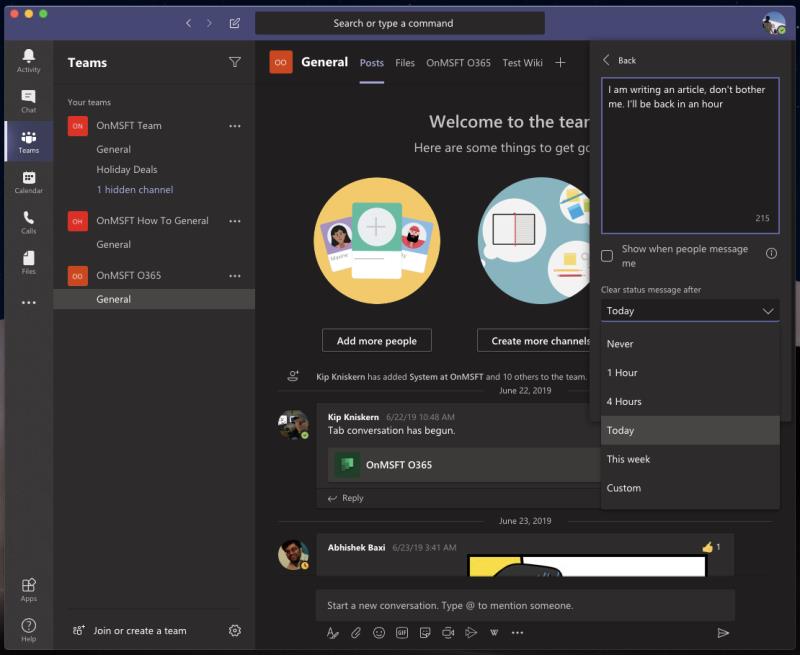
Mūsu galīgā izvēle Teams pielāgošanai ir statusa ziņojuma izmantošana. Izmantojot statusa ziņojumu, varat informēt savus kolēģus, ko darīsit. To var iestatīt uz dažām stundām, dienām, nedēļām vai katru dienu. Tas ir nošķirts no jūsu tiešsaistes klātbūtnes, un tam varat pievienot papildu informāciju līdz 280 rakstzīmēm, tostarp emocijzīmes un citu informāciju.
Lai iestatītu statusa ziņojumu, vēlēsities pieskarties sava profila ikonai. Pēc tam varat noklikšķināt uz pogas Iestatīt statusa ziņojumu. Pēc tam tiks parādīts lodziņš, un jūs varat ievadīt savu pielāgoto tekstu un izvēlēties. Ņemiet vērā, ka varat arī atzīmēt izvēles rūtiņu Rādīt, kad cilvēki man sūta ziņojumu. Tas ļaus cilvēkiem redzēt jūsu statusa ziņojumu, kad viņi raksta ziņojumu vai @piemin jūs. Lai veiktu turpmāku pielāgošanu, varat iestatīt pielāgotu laiku, kurā statusa ziņojums tiek notīrīts — katru stundu, nedēļu vai noteiktu laiku.
Šis ir tikai platleņķa ieskats par to, kā varat pielāgot Microsoft Teams. Kā bonusu mēs iesakām arī izmēģināt Snapchat kameru ar Microsoft Teams, lai uzlabotu sarunas ar draugiem . Ja videokonferenču laikā meklējat privātumu, varat arī pārbaudīt, kā varat aizmiglot fonu programmā Teams .
Bet tas ir tikai sākums. Ar Teams varat paveikt daudz vairāk, un mēs aicinām jūs apskatīt mūsu īpašo ziņu centru, lai iegūtu vairāk ceļvežu un pamācību saistībā ar Teams. Tāpat nekautrējieties paziņot mums savas domas tālāk sniegtajos komentāros.
Microsoft Teams pašlaik neatbalsta jūsu tikšanās un zvanus kastēšanai uz TV dabiski. Bet jūs varat izmantot ekrāna atspoguļošanas lietotni.
Vai bieži redzat paziņojumu "Atvainojiet, mēs nevarējām savienoties" MS Teams? Izmēģiniet šos problēmu novēršanas padomus, lai tagad atbrīvotos no šīs problēmas!
Vai jums ir nepieciešams ieplānot atkārtojošas sapulces MS Teams ar tādiem pašiem komandas locekļiem? Uzziniet, kā izveidot atkārtojošu sapulci Teams.
Pašlaik nav iespējams atspērto anonīmus jautājumus Microsoft Teams Live Events. Pat reģistrēti lietotāji var nosūtīt anonīmus jautājumus.
Ja Microsoft Teams uzdevumi netiek parādīti, mēģiniet tos skatīt Android mobilajā lietotnē, pārbaudiet, vai nav atjauninājumu, vai gaidiet paziņojumu par vērtējumu.
Vai jūs saņemat Atvainojiet, vai radās problēmas ar piezīmjdatora kļūdas saņemšanu? Izlabojiet to, atsvaidzinot lietotāja profilu un izmantojot citu lietotni.
Lai labotu Microsoft Teams faila nezināmu kļūdu Izrakstieties un restartējiet komandas, sazinieties ar atbalsta dienestu un tiešsaistes kopienu, atveriet failus ar tiešsaistes opciju vai atkārtoti instalējiet MT.
Ja, mēģinot pirmo reizi pieteikties, tiek parādīts kļūdas kods caa20004, jums ir jāiespējo WS-Trust 1.3 darbvirsmas klienta SSO.
LABOŠANA: Microsoft Teams kļūdas kods 6
Lai novērstu Microsoft Teams avāriju, vispirms pārbaudiet Teams pakalpojuma statusu Office 365 administratora panelī, notīriet Microsoft Office akreditācijas datus vai izdzēsiet Teams kešatmiņu.
Ja Microsoft Teams nevar izveidot savienojumu ar sapulci, jums būs jānovērš interneta savienojuma problēmas un jāpārliecinās, ka neviens ugunsmūris nebloķē piekļuvi.
Lai labotu kļūdas ziņojumu, kurā teikts, ka mēs nevarējām saglabāt jūsu cilnes iestatījumus programmā Microsoft Teams, pārbaudiet kodu un pārliecinieties, vai vietrāži URL ir ievadīti pareizi.
Microsoft Teams tikko ieguva dažus jaunus līdzekļus: Microsoft Whiteboard integrāciju, pielāgotus fonus videozvana laikā un drošus privātos kanālus.
Lai labotu Microsoft Teams kļūdu, fails ir bloķēts, vispirms veiciet rediģēšanu pakalpojumā SharePoint, atjauniniet Microsoft Teams vai notīriet Microsoft Office kešatmiņu.
Lai novērstu Microsoft Teams pievienojumprogrammas Outlook trūkstošo problēmu, pārliecinieties, vai pievienojumprogramma ir iespējota programmā Outlook, kā arī Microsoft Teams sapulču konfidencialitātes iestatījumi.
Ja nevarat importēt kontaktpersonas programmā Microsoft Teams no citiem pakalpojumiem, izmantojiet programmu, kas var savienot abus, vai manuāli pievienojiet kontaktpersonas.
Ja Microsoft Teams statuss ir iestrēdzis ārpus biroja, varat noņemt Outlook ielūgumus ar statusu Ārpus biroja vai dzēst failu Settings.json.
Ja Microsoft Teams neizdzēš failus, vispirms uzgaidiet nedaudz ilgāk, pēc tam notīriet pārlūkprogrammas kešatmiņu un sīkfailus un atjaunojiet vecāku versiju.
Ja mēģināt pieteikties programmā Microsoft Teams, bet saņemat kļūdas kodu caa7000a, jums ir jāveic pilnīga programmas atinstalēšana kopā ar akreditācijas datiem.
Lai labotu Microsoft Teams pieprasījuma taimautu, neizdevās izveidot savienojumu ar iestatījumu galapunktu, datorā atspējojiet Windows un trešās puses ugunsmūri.
Neatkarīgi no tā, cik dominējošs Google ir meklētājprogrammu tirgū, mēs nevaram ignorēt Bing. Šeit ir 8 padomi un triki Bing meklēšanai, kas palīdzēs jums izmantot šīs meklētājprogrammas iespējas.
Vai vēlaties uzzināt, kā atiestatīt rūpnīcas iestatījumus operētājsistēmā Windows 11? Izlasiet emuāru, lai viegli uzzinātu visu par atkopšanas iespējām operētājsistēmā Windows 11.
Uzziniet, kā izmantot Microsoft meklēšanu Bing, lai efektīvi atrastu savus darba datus un uzlabotu produktivitāti.
Kā atcelt Netflix un anulēt konta abonementu. Var būt daudz iemeslu, kuru dēļ vēlaties atcelt savu Netflix kontu iPhone un citās ierīcēs. Lūk, kā to izdarīt.
Šajā emuārā uzziniet, kā varat izslēgt komentārus Facebook ziņās vai atspējot komentārus Facebook ziņās. Lasi emuāru un uzzini, kā!
Vai mēģināt dzēst tukšu lapu programmā Word? Šajā rokasgrāmatā mēs parādīsim, kā programmā Word izdzēst lapu vai tukšu lapu.
Lai gan televizors, visticamāk, labi darbosies bez interneta savienojuma, ja jums ir kabeļa abonements, amerikāņu lietotāji ir sākuši pārslēgties uz internetu.
Tāpat kā reālajā pasaulē, jūsu darbi Sims 4 ar laiku noveco un mirs. Sims dabiski noveco septiņos dzīves posmos: mazulis, mazulis, bērns, pusaudzis,
Obsidian ir vairāki spraudņi, kas ļauj formatēt piezīmes un izmantot grafikus un attēlus, lai padarītu tos nozīmīgākus. Lai gan formatēšanas iespējas ir ierobežotas,
“Baldur's Gate 3” (BG3) ir valdzinoša lomu spēle (RPG), ko iedvesmojuši Dungeons and Dragons. Tā ir plaša spēle, kas ietver neskaitāmus blakus uzdevumus



























